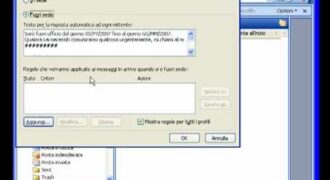Il calendario di Outlook è uno strumento utile per tenere traccia degli impegni personali e lavorativi. Con questo strumento è possibile creare appuntamenti, riunioni, eventi e scadenze, visualizzare il calendario in diversi modi, condividere il calendario con altre persone e ricevere notifiche per gli appuntamenti. In questo modo, è possibile organizzare il proprio tempo in modo efficiente e non perdere mai un impegno importante.
Utilizzo del calendario Outlook: istruzioni per l’uso.
Outlook è uno strumento molto utile per la gestione del tempo e delle attività, grazie al suo calendario integrato. Ecco come utilizzarlo al meglio:
1. Creazione di un nuovo evento: per aggiungere un nuovo evento al calendario, basta fare clic sul pulsante “Nuovo evento” nella scheda “Home”. Si aprirà una finestra in cui è possibile inserire i dettagli dell’evento, come data, ora, luogo e descrizione.
2. Invio di inviti: se si desidera invitare altre persone all’evento, è possibile aggiungere i loro indirizzi email nella sezione “Partecipanti”. Outlook invierà loro una notifica automatica e chiederà loro di confermare la partecipazione.
3. Aggiunta di promemoria: per assicurarsi di non dimenticare un evento importante, è possibile aggiungere un promemoria che avviserà l’utente prima dell’inizio dell’evento. Basta selezionare l’opzione “Aggiungi promemoria” e scegliere quando si desidera ricevere la notifica.
4. Visualizzazione del calendario: per visualizzare il calendario, basta fare clic sulla scheda “Calendario”. Qui è possibile vedere tutti gli eventi in un formato giornaliero, settimanale o mensile. È anche possibile scegliere di visualizzare solo gli eventi di una determinata categoria o di un determinato periodo di tempo.
5. Condivisione del calendario: se si lavora in squadra, è possibile condividere il calendario con gli altri membri del team. Basta fare clic sul pulsante “Calendario condiviso” nella scheda “Home” e scegliere a chi si desidera concedere l’accesso.
In sintesi, il calendario di Outlook è uno strumento molto utile per la gestione del tempo e delle attività. Con questi semplici passaggi, è possibile utilizzarlo in modo efficace e massimizzare la propria produttività.
Come gestire facilmente più calendari su Microsoft Outlook?
Microsoft Outlook è uno strumento molto utile per organizzare appuntamenti, scadenze e impegni. Tuttavia, se si ha bisogno di gestire più calendari contemporaneamente, può diventare un po’ confuso. In questo articolo, vedremo come gestire facilmente più calendari su Microsoft Outlook.
Passo 1: Aggiungere un nuovo calendario
Il primo passo è aggiungere un nuovo calendario. Per farlo, vai su “Calendario” nella barra di navigazione e seleziona “Apri calendario”. Qui, puoi scegliere se creare un nuovo calendario vuoto o importare un calendario esistente.
Passo 2: Visualizzare più calendari contemporaneamente
Una volta aggiunti i calendari, è possibile visualizzarli contemporaneamente per avere una panoramica completa degli impegni. Per farlo, seleziona i calendari che vuoi visualizzare nella sezione “Calendari condivisi”.
Passo 3: Organizzare gli impegni
Ora che hai aggiunto i calendari e li stai visualizzando contemporaneamente, puoi iniziare ad organizzare gli impegni. Puoi creare nuovi eventi su ogni calendario e assegnarli un colore diverso per distinguere facilmente i diversi impegni.
Passo 4: Gestire gli avvisi
Per essere sicuri di non perdere nessun appuntamento o scadenza, è possibile impostare degli avvisi. Puoi impostare gli avvisi per ogni evento e scegliere quando vuoi riceverli: 5 minuti prima, un’ora prima o anche un giorno prima.
Passo 5: Condividere i calendari
Se lavori in team, potrebbe essere utile condividere i calendari con i tuoi colleghi. In questo modo, tutti saranno informati sugli impegni degli altri e sarà più facile pianificare riunioni e appuntamenti. Per condividere un calendario, seleziona “Condividi calendario” nella sezione “Calendari condivisi”.
Con questi semplici passaggi, puoi gestire facilmente più calendari su Microsoft Outlook.
Come aggiungere nuovi eventi al calendario di Microsoft Outlook?
Passo 1: Avvia Microsoft Outlook e seleziona il calendario dall’elenco presente sulla sinistra dello schermo.
Passo 2: Fai clic sul giorno e sull’ora in cui desideri aggiungere il nuovo evento. Si aprirà una finestra di dialogo con il titolo “Nuovo appuntamento”.
Passo 3: Inserisci il titolo dell’evento nella casella “Oggetto”. Puoi anche inserire una descrizione più dettagliata nella casella “Descrizione”.
Passo 4: Scegli la data e l’ora di inizio e fine dell’evento utilizzando il calendario e le caselle di testo appropriate.
Passo 5: Imposta un promemoria per l’evento nella casella “Promemoria” se desideri ricevere una notifica prima dell’inizio dell’evento.
Passo 6: Seleziona la categoria dell’evento dal menu a tendina “Categoria” per organizzare meglio i tuoi eventi.
Passo 7: Se vuoi invitare altre persone all’evento, fai clic sul pulsante “Invita partecipanti” e inserisci i loro indirizzi email.
Passo 8: Fai clic sul pulsante “Salva e chiudi” per salvare l’evento nel calendario. Puoi anche fare clic sul pulsante “Salva e nuovo” se desideri creare un altro evento immediatamente.
Passo 9: L’evento verrà visualizzato nella data e nell’ora selezionate nel calendario di Outlook.
Passo 10: Per modificare un evento esistente, fai clic sull’evento nel calendario e seleziona “Apri” dalla finestra di dialogo. Apporterai le modifiche necessarie e salverai l’evento aggiornato.
Come visualizzare il calendario di altri utenti su Outlook?
Se sei un utente di Outlook, potresti aver bisogno di visualizzare il calendario di altri utenti per pianificare riunioni o appuntamenti. Fortunatamente, Outlook offre un’opzione per condividere e visualizzare il calendario di altri utenti.
Per visualizzare il calendario di un altro utente su Outlook, segui questi passaggi:
- Apri Outlook e seleziona “Calendario” nella barra di navigazione.
- Fai clic su “Apri calendario” nella scheda “Home”.
- Seleziona “Da indirizzo” e inserisci l’indirizzo email dell’utente di cui vuoi visualizzare il calendario.
- Fai clic su “OK” e il calendario dell’utente verrà visualizzato accanto al tuo.
È importante notare che l’utente di cui stai visualizzando il calendario deve aver condiviso il suo calendario con te. In caso contrario, non sarai in grado di visualizzare il suo calendario.
In alternativa, l’utente può anche inviarti una richiesta di condivisione del calendario tramite Outlook. In questo caso, dovrai accettare la richiesta per visualizzare il suo calendario.
Con questi semplici passaggi, puoi facilmente visualizzare il calendario di altri utenti su Outlook e semplificare la pianificazione delle tue attività.